wps怎么添加文本框?一般情况下,我们用wps排版的文档都平平淡淡,仅为应付工作需要。但,如果你想把wps文档排得像杂志一样漂亮,可以试一试用“文本框”来帮忙。
wps中内置了多种文本框样式,其中各文本框都有不同的用处,熟练运用各种文本框,对于我们排版文档将会事半功倍。
原始文档如下图,我们试着来改造。

一、用文本框当引言
点击“插入”——“文本框”——下拉选项,选择“引言”样式的文本框。

此文本框要点是,上下边线粗,左右边线空,宽度为页面的一半,蓝色。
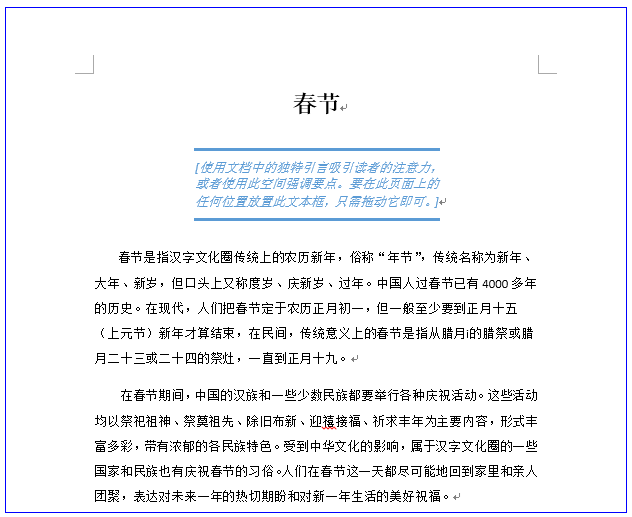
二、用文本框制进行版面分区
点击“插入”——“文本框”——下拉选项,选择“提要”样式的文本框。
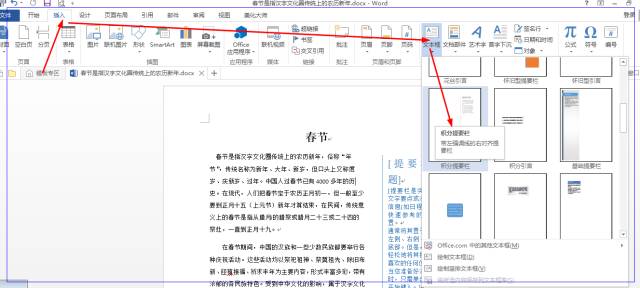
此文本框要点是,居右,约占版面三分之一,除左侧边线外,其余边线全无。这是杂志排版中非常常见的一种形式。
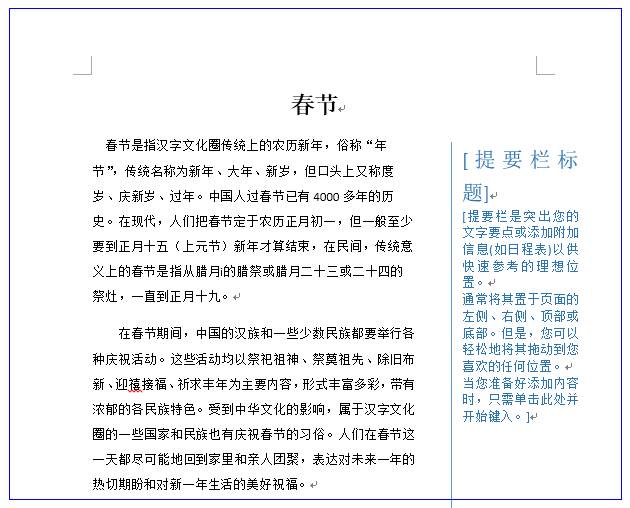
三、用文本框对文字进行竖排
在排版中,有时需要对部分文字进行竖排,此时,用文框可以很方便解决。点击“插入”——“文本框”——下拉选项,选择“简单文本框”样式。
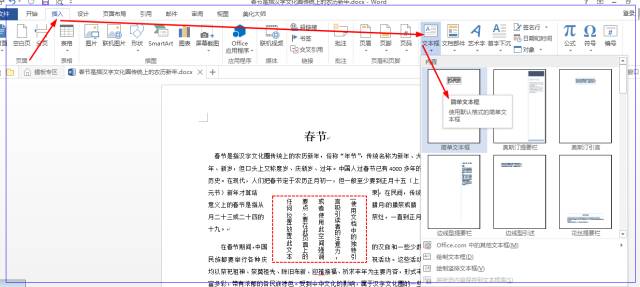
插入文本框后,将其中的模板文字替换成自己的文字,然后,点击右键——文字方向:
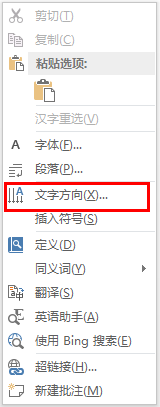
选择一种文字方向:
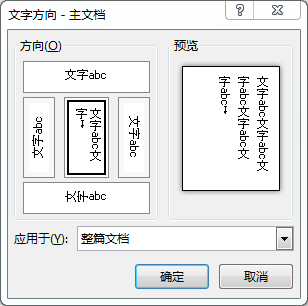
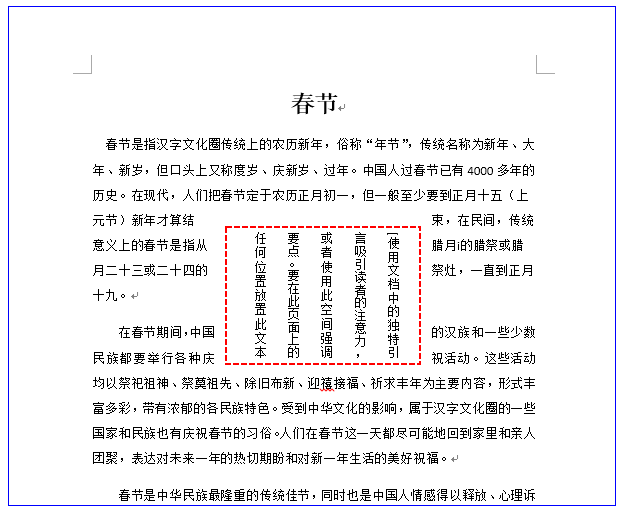
四、用文本框类似图片的功能
文本框可类似于图片进行编辑,利用这一特征,可以制作水印、编辑顶点、设置形状轮廓效果等。
1、因为我们可以修改文本框的版式(布局),所以,当我们设置其“衬于文字下方”时,则类似水印功能,可以为文档制作一个非常个性化的水印。
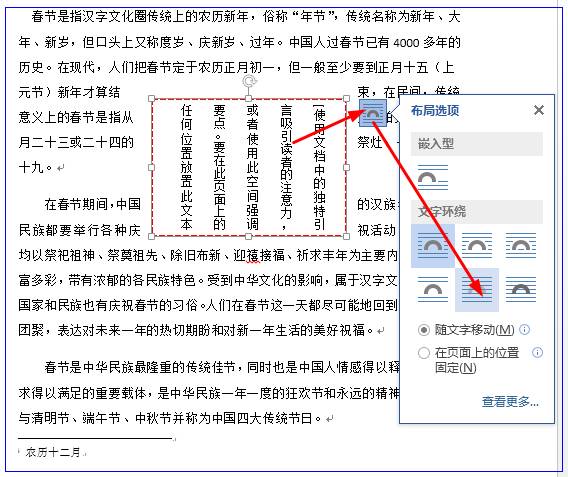
2、编辑顶点,右键——编辑顶点,然后,按住左键,移动方框的四个点,或者添加、删除顶点,得到如图所示的不规则排版形式。
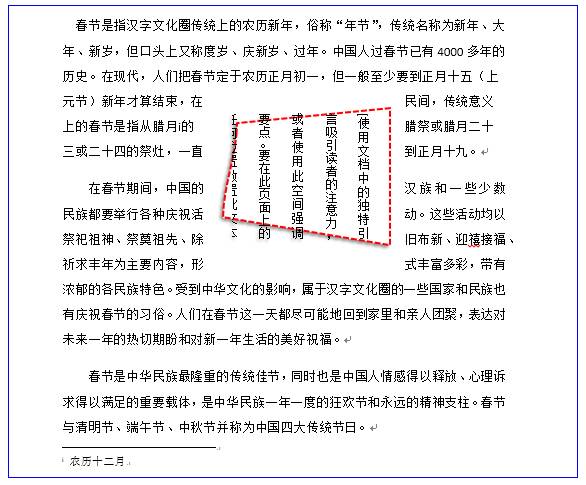
3、设置形状轮廓效果,双击文本框,菜单栏中将出现形状填充、形状轮廓、形状效果等选项,以设置文本框形状样式。
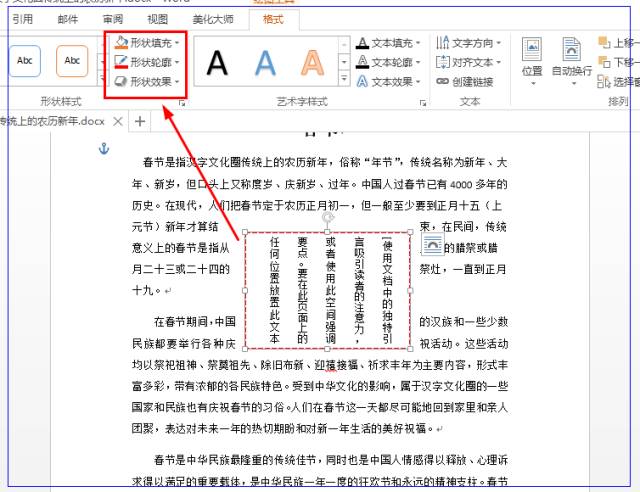
在下拉选项中,选择合适的效果,如图所示:
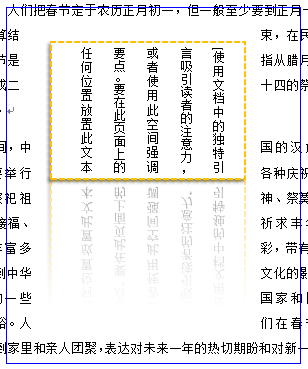
 office办公软件入门基础教程
office办公软件入门基础教程
